Откакто е въведен Windows 10, има комбинация от добри и лоши решения. Въпреки че има много полезни функции за изследване, има и много главоболия. Оттогава проблемите с екрана са често срещани, причинявайки внезапни проблеми, докато работите по важна задача.
Един такъв проблем е обърнат екран, който може да бъде наистина разочароващ. Всъщност дори когато преместите мишката, курсорът се премества в обратна посока, точно като огледално изображение. Това може да се случи поради много причини. Може би сте добавили и премахнали допълнителен монитор от вашия компютър, може би това е датиран графичен драйвер, или може би просто сте натиснали грешен клавиш.. Това може да бъде всичко, но за щастие това не е фатален проблем и може лесно да бъде отстранено. Нека да видим как.
Коригиране: Използване на приложението Настройки
Етап 1: Може да е трудно да се ориентирате в обърнат режим, но все пак опитайте да достигнете до Започнете в горния десен ъгъл и кликнете върху него. Сега кликнете върху Предавка икона, за да отворите Настройки прозорец.

Стъпка 2: В Настройки прозорец, отворете Системи, и кликнете върху него.
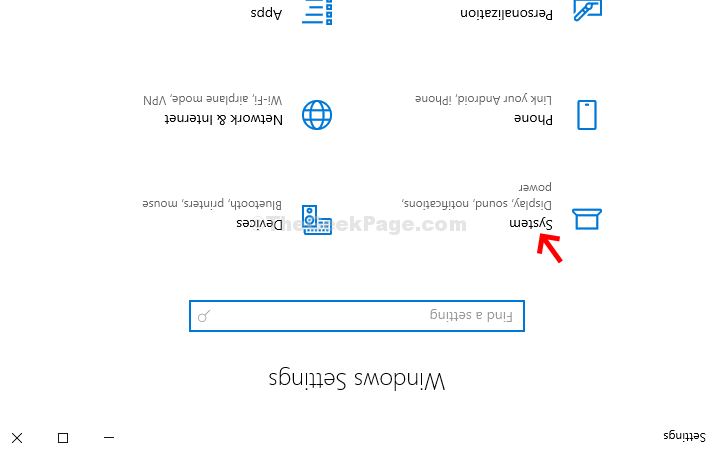
Стъпка 3: В Системи прозорец, щракнете върху Дисплей. След това, от дясната страна на прозореца, кликнете върху Ориентация на дисплея и изберете Пейзаж от падащото меню.

В подсказката, която се появява, изберете Запазване на промените и екранът на Windows 10 отново се връща към нормалния пейзажен режим.